Cloudreve特性
支持本机、从机、七牛、阿里云 OSS、腾讯云 COS、又拍云、OneDrive (包括世纪互联版) 作为存储端
上传/下载 支持客户端直传,支持下载限速
可对接 Aria2 离线下载
在线 压缩/解压缩、多文件打包下载
覆盖全部存储策略的 WebDAV 协议支持
拖拽上传、目录上传、流式上传处理
文件拖拽管理
多用户、用户组
创建文件、目录的分享链接,可设定自动过期
视频、图像、音频、文本、Office 文档在线预览
自定义配色、黑暗模式、PWA 应用、全站单页应用
All-In-One 打包,开箱即用 … …
演示系统:CentOS 7.8.2003(Py3.7.8) (CentOs最新系列操作系统大都适用以下教程)
最新版
你可以在 GitHub Release 页面获取官方程序。
其中每个版本都提供了常见系统架构下可用的主程序,命名规则为cloudreve_版本号_操作系统_CPU架构.tar.gz 。
比如,普通64位Linux系统上部署3.1.1版本,则应该下载cloudreve_3.1.1_linux_amd64.tar.gz。
你也可以访问下面链接最新版列表找到最新版。
目前最新版是 3.1.1下方已经提供下载链接.
打开链接后下载cloudreve_3.1.1_linux_amd64.tar.gz 一般服务器厂家都采用amd64也可以根据自己服务器下载
比如Windows就下载cloudreve_3.1.1_windows_amd64.zip 占时没有Windows安装教程因为太无脑了…..
最新版列表:https://github.com/cloudreve/Cloudreve/tags(有可能打不开是正常的,本文底部有打包3.2版本)
安装教程
如果 你是服务器应该会安装宝塔
然后 登陆你的宝塔 创建网站 这些都不需要我教了吧
然后 点你的网站目录 把下载cloudreve编译包 上传上去 然后解压会在你网站目录得到一个cloudreve的文件
然后 复制你当前的目录
然后 打开宝塔的软件商店 搜索 supervisor 下载安装它
![图片[1]-Cloudreve v3安装教程一个美观且支持对接多个存储的多用户网盘程序](https://www.zywz6.com/wp-content/uploads/2022/02/1-1-2-1024x481.png)
安装完点设置打开supervisor管理器
点添加守护进程
名称随便输入
启动用户root运行目录就是你刚刚复制的网站目录
启动目录就是你刚刚复制的目录加/cloudreve 比如/www/wwwroot/www.afxw5.com/cloudreve
![图片[2]-Cloudreve v3安装教程一个美观且支持对接多个存储的多用户网盘程序](https://www.zywz6.com/wp-content/uploads/2022/02/603211154.png)
然后点确定就行了
然后 返回 网站 点设置 然后找到反向代理
然后第一个名称随便写
然后第二个 目标URL写 http://127.0.0.1:5212
因为cloudreve默认端口是5212
然后保存就可以了
如果你打不开网站 可能你有防火墙 这时候需要放行端口5212
![图片[3]-Cloudreve v3安装教程一个美观且支持对接多个存储的多用户网盘程序](https://www.zywz6.com/wp-content/uploads/2022/02/3.png)
如果想用Mysql数据库
可以在运行cloudreve后打开网站目录
找到文件conf.ini
[Database]
Type = mysql
Port = 3306
User = 数据库账号
Password = 密码
Host = 127.0.0.1
Name = 数据库名字
TablePrefix = 数据库前缀在文件后面填写你自己数据库信息就可以了
如果需要改端口
打开conf.ini第三行
Listen = :5212
修改5212成你喜欢的端口 然后打开supervisor管理器 重启你刚刚创建的守护进程
![图片[4]-Cloudreve v3安装教程一个美观且支持对接多个存储的多用户网盘程序](https://www.zywz6.com/wp-content/uploads/2022/02/603211349.png)
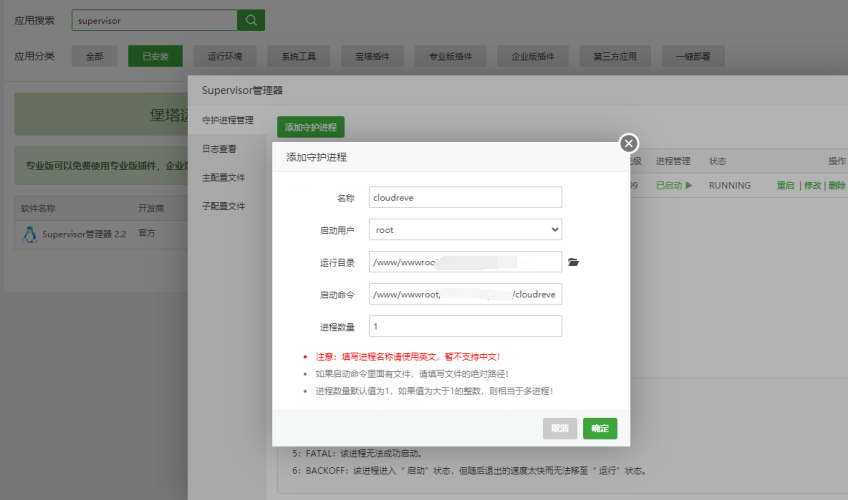

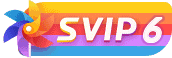
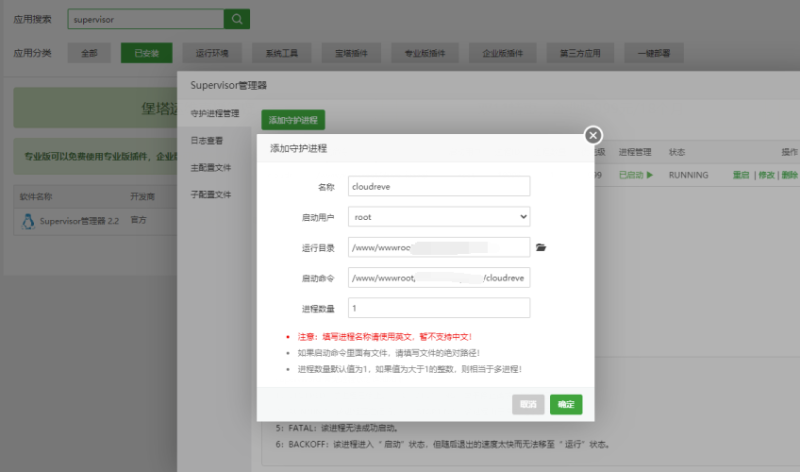


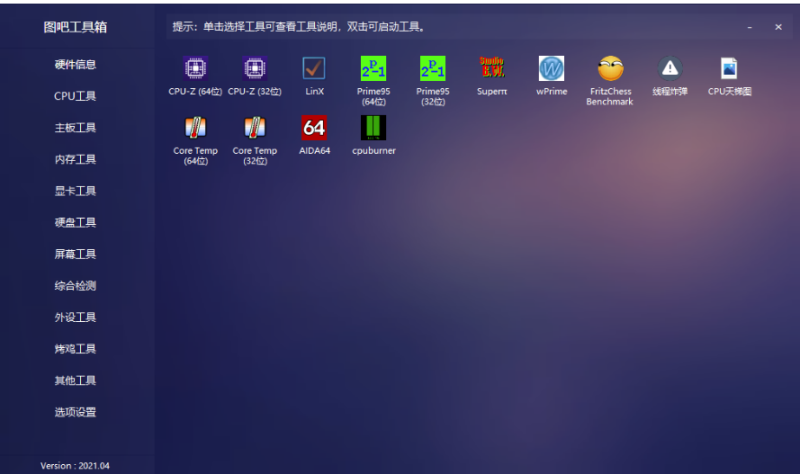
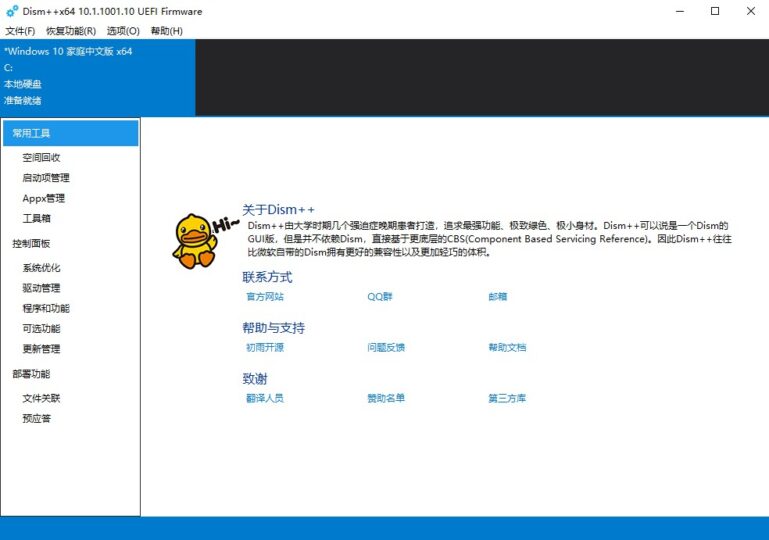
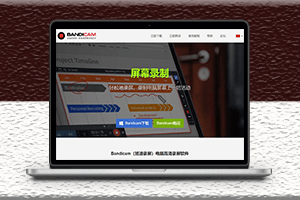
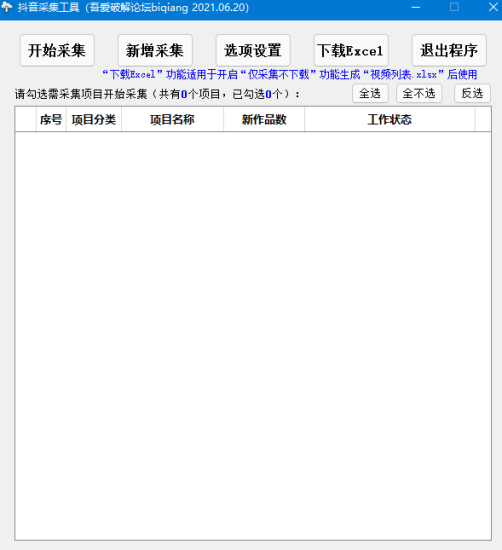
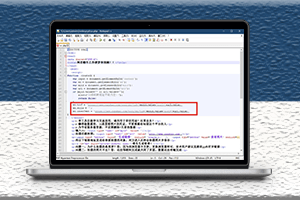
 会员专属
会员专属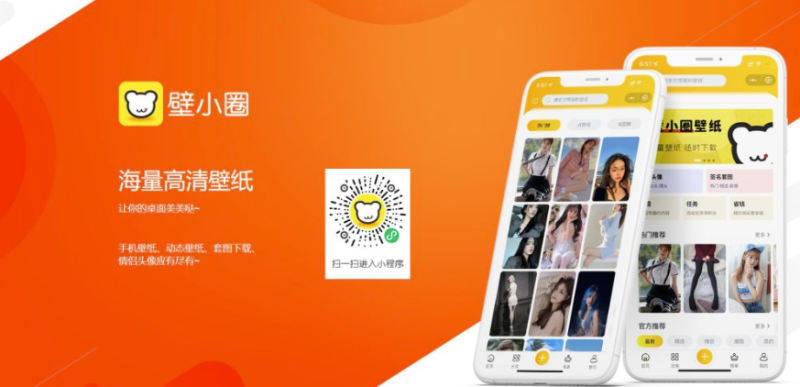
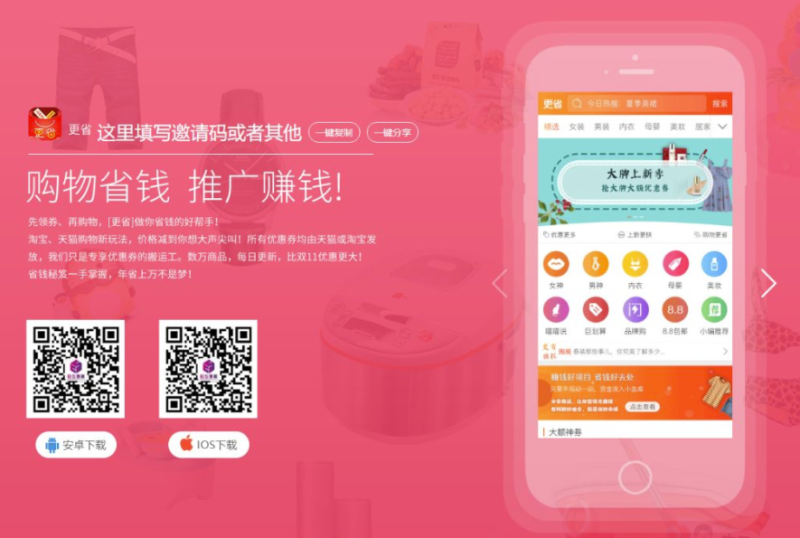




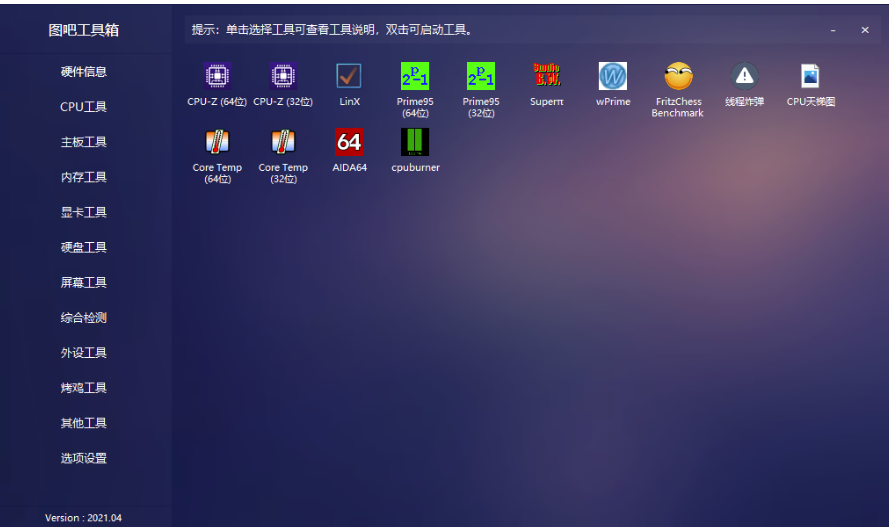
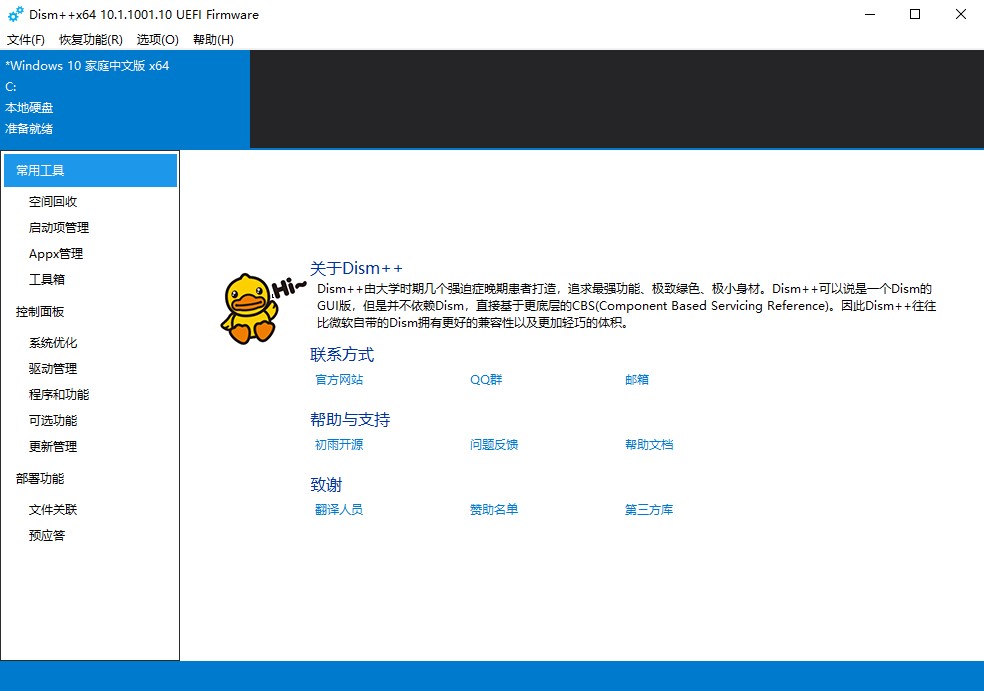
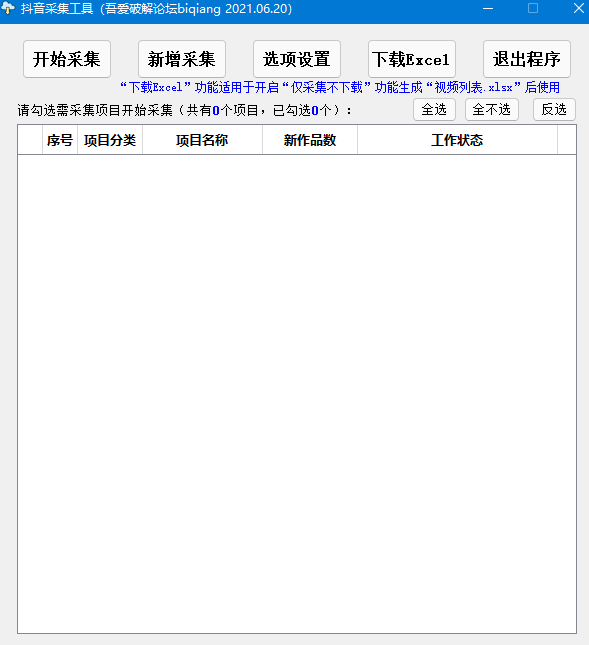

 会员专属
会员专属










暂无评论内容